Amazonのパソコンサイトとスマホサイトでは、機能や配置が異なっています。いつもと使い勝手が違うと感じたときは、表示を切り替えてみるのがおすすめです。本記事では、Amazonのパソコンサイトとスマホサイトの違いと、切り替え方法について解説します。
Amazonの「パソコンサイト」と「スマホサイト」とは
Amazonには、「パソコンサイト」と「スマホサイト」の2種類のサイトがあります。パソコンサイトはPC向け、スマホサイトはスマホ向けに設計されたもので、両者の基本的な構造はほとんど同じです。
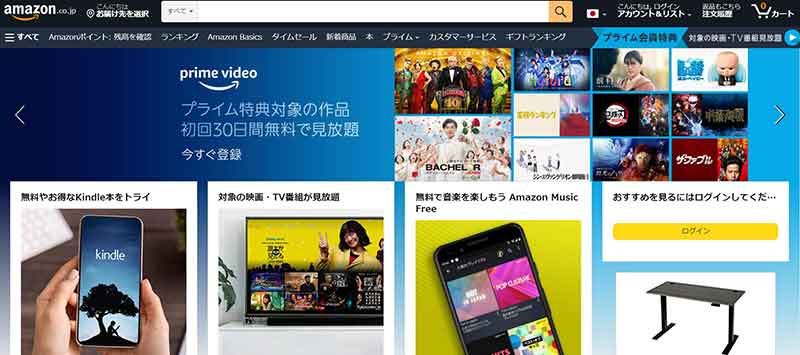 (Image:Amazon.co.jp)
(Image:Amazon.co.jp) Amazonのパソコンサイトの表示例。ちなみにパソコンサイトとスマホサイトではショッピングカートを共有できます。パソコンでショッピングカートに入れた商品は、スマホからも確認可能です。どちらかのサイトで商品を削除すると、もう片方のショッピングカートからも削除されます
Amazonの「PC版」と「スマホ版」の機能面の違い
PC版とスマホ版のAmazonサイトでは、一部の機能が異なります。大きな違いは「発行できる文書」です。
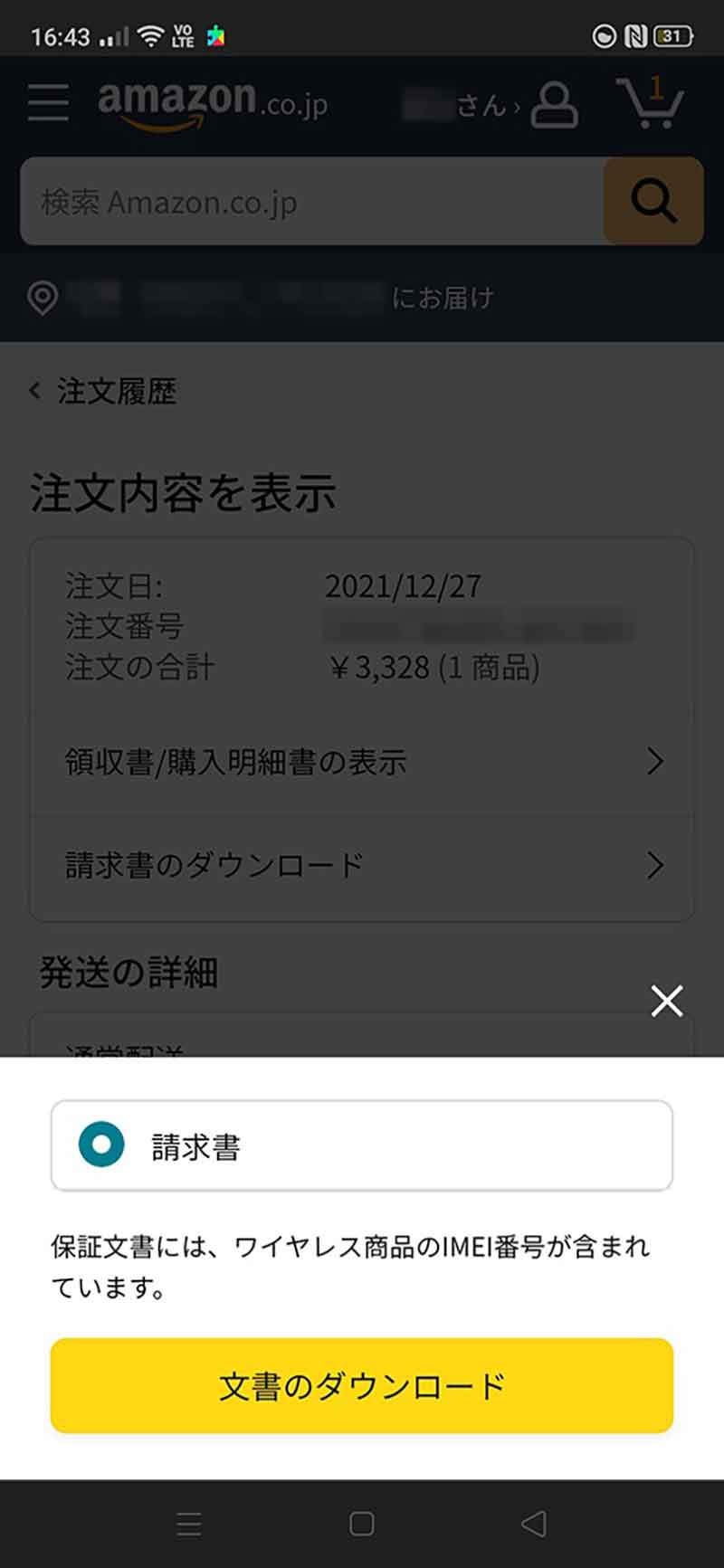 (Image:Amazon.co.jp)
(Image:Amazon.co.jp) 【1】スマホ版のAmazonサイトでは、「注文履歴」から「請求書」しか発行できず、領収書は出せません
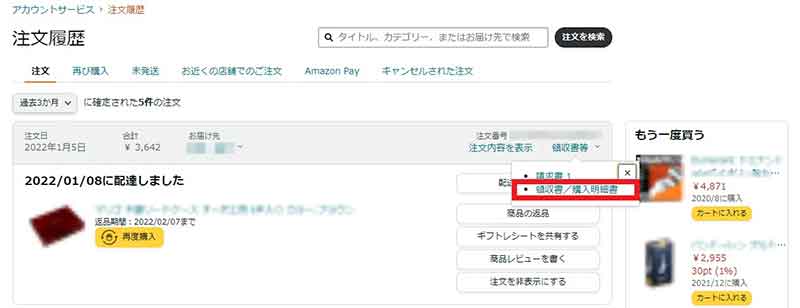 (Image:Amazon.co.jp)
(Image:Amazon.co.jp) 【2】PC版のAmazonサイトでは、「請求書」に加えて「領収書/購入明細書」も発行できます
Amazonの「パソコンサイト」と「スマホサイト」の表示を切り替える方法
Amazonサイトの切り替えについて、下記2つの方法を解説します。
・スマホ版からPC版へと切り替える方法
・PC版からスマホ版へと切り替える方法
スマホ版からPC版へと切り替える方法
スマホ版からPC版のAmazonへ切り替える方法は下記のとおりです。
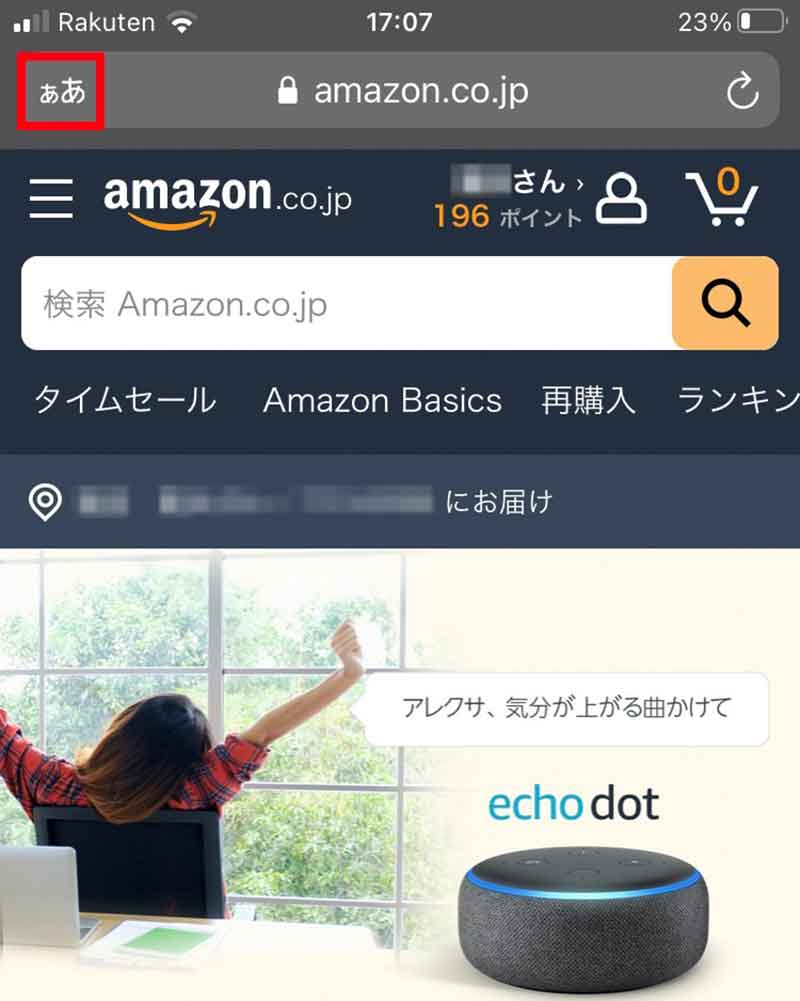 (Image:Amazon.co.jp)
(Image:Amazon.co.jp) 【1】画面左上の「ぁあ」と表示されている部分をタップします
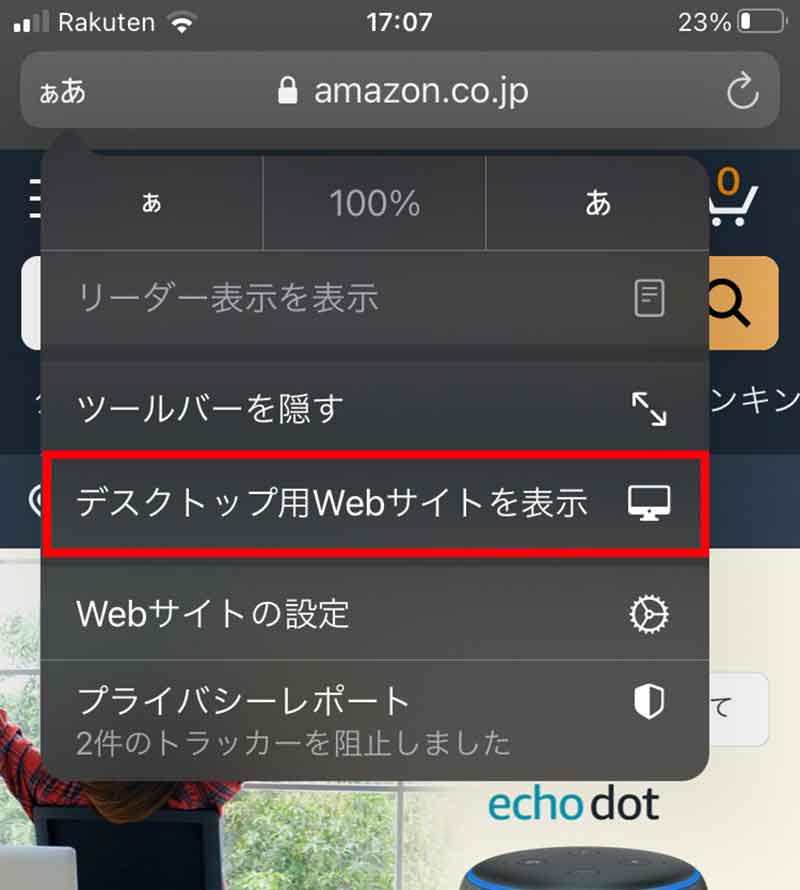 (Image:Amazon.co.jp)
(Image:Amazon.co.jp) 【2】「デスクトップ用Webサイトを表示」をタップします
PC版からスマホ版へと切り替える方法
PC版からスマホ版のAmazonサイトへ切り替える方法は下記のとおりです。
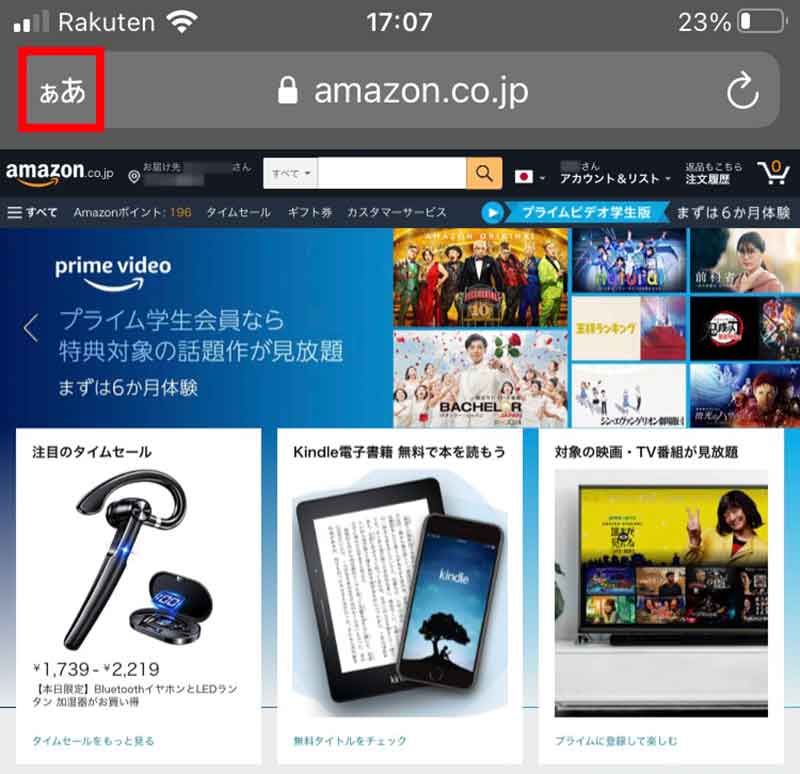 (Image:Amazon.co.jp)
(Image:Amazon.co.jp) 【1】画面左上の「ぁあ」と表示された部分をタップします
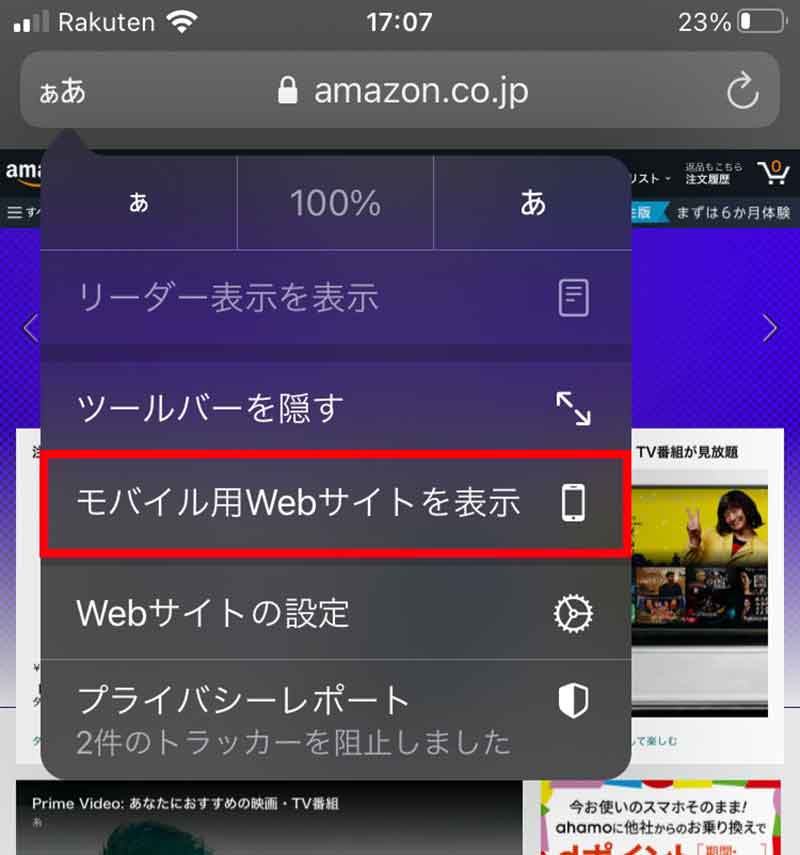 (Image:Amazon.co.jp)
(Image:Amazon.co.jp) 【2】「モバイル用Webサイトを表示」をタップします
なお、Android端末で「Google Chrome」で閲覧する場合は、画面右上の「︙」アイコンをタップして、「PC版サイト」をタップするとスマホ版サイトに切り替わります。
まとめ
Amazonのパソコンサイトでは、「請求書」と「領収書/購入明細書」を発行できますが、スマホサイトでは「請求書」しか発行できません。PC版とスマホ版のサイトは簡単に切り替えられるので、うまく使い分けるとAmazonをもっと便利に使えるようになるでしょう。




